Tidak semua pengguna mengetahui cara membuat huruf besar di laptop. Baik itu untuk tampilan laptop mereka atau dalam konteks penulisan dokumen. Pada dasarnya perubahan huruf kapital ini memang mudah, namun untuk beberapa kasus kebutuhan terbilang sulit, terlebih lagi jika tidak terbiasa.
Mengenal Fungsi Huruf Besar dan Kenyamanan Membaca
Huruf besar biasa digunakan untuk mengawali sebuah nama, baik itu nama orang, nama kota, atau nama daerah. Selain itu juga berfungsi untuk penamaan bulan dan tahun atau hari besar, namun tidak berlaku untuk nama benda. Ukuran huruf besar ini juga menandakan awal kata di sebuah kalimat baru.

Melalui penggunaan huruf kapital atau huruf besar yang benar maka kegiatan membaca juga akan lebih nyaman. Selain itu maksud atau arti konten bacaan juga bisa tersampaikan dengan baik. Berdasarkan hal itu maka penting bagi setiap orang untuk menggunakan penempatan huruf besar ini secara tepat.
Huruf besar juga berlaku dalam konteks ukuran yaitu ukurannya lebih besar. Melalui ukuran yang lebih besar maka setiap tulisan bisa terlihat secara jelas. Ukuran tulisan ini bisa pengguna ubah di setiap pengaturan, baik itu laptop, smartphone, tablet, atau komputer.
Cara Membuat Huruf Besar di Laptop Untuk Tampilan Windows
Tampilan windows atau personalia laptop tentu akan memiliki pengaturan default yang sudah nyaman. Namun banyak juga pengguna yang ingin mengatur ulang tampilan besar kecil tampilan font mereka. Jika Anda juga merasa demikian maka bisa coba cara berikut untuk mengubah ukuran font di laptop.

1. Membuat Huruf Besar di Seluruh Aplikasi Laptop
Laptop memiliki pengaturannya sendiri untuk mengubah ukuran font. Bahkan pengguna juga bisa mengubah jenis font sesuai keinginan. Cara mengubahnya pun mudah, cukup pergi ke pengaturan dan temukan bagian tampilan. Berikut penjelasan lebih lanjut mengenai cara ubah ukuran font di laptop.
Baca juga : Cara Menyalakan Laptop Tanpa Tombol Power
- Masuk ke pengaturan windows
- Pilih menu system
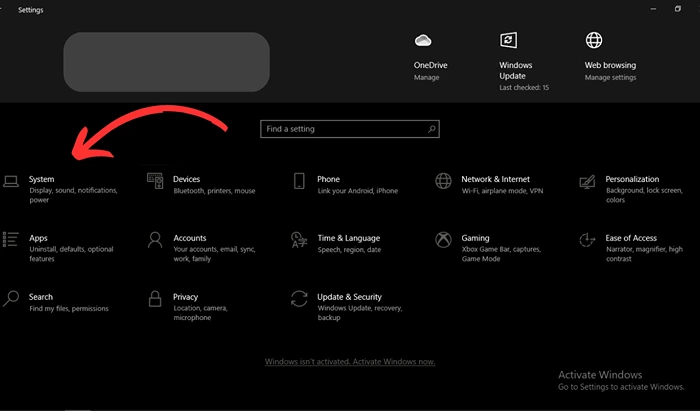
- Masuk ke menu display
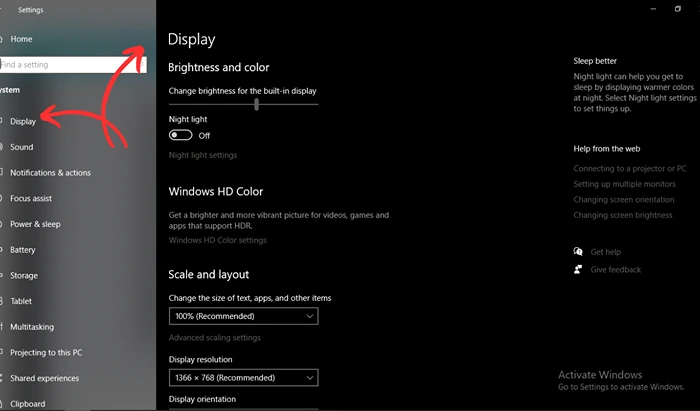
- Beralih ke bagian scale and layout di bagian bawah
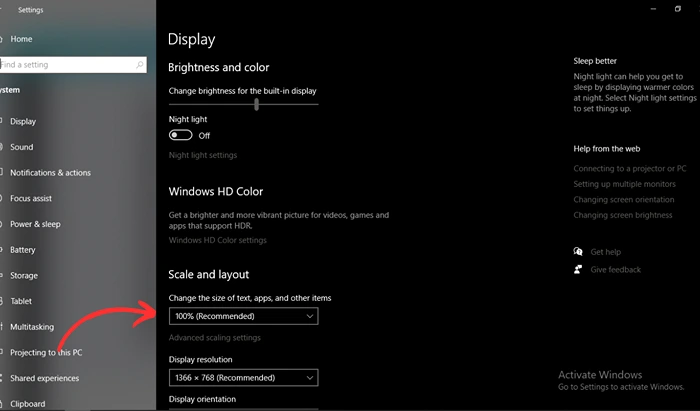
- Akan ada pilihan change the size of text, apps, and other items
- Windows memberikan pilihan persentase 100% dan 125%
- Pengguna bisa memperbesar ukuran sesuai keinginan melalui advanced settings
- Klik advanced scaling settings di bawahnya
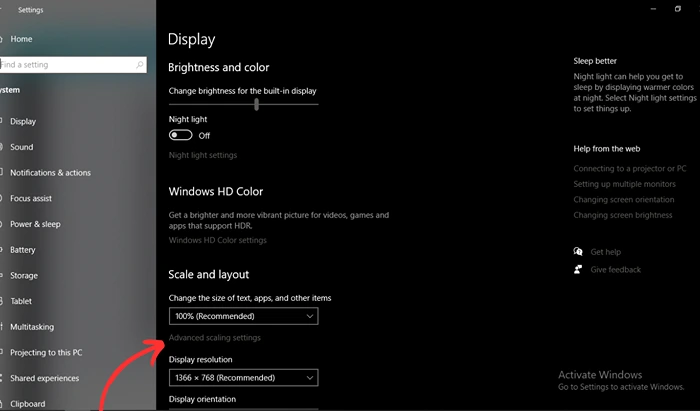
- Lihat bagian menu custom scaling
- Isi angka persentase besaran ukuran teks sesuai keinginan
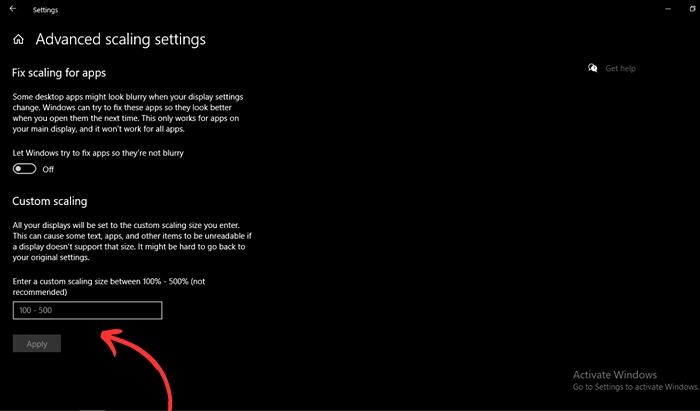
- Klik apply
- Sistem akan memprosesnya
Ketika sistem telah berhasil memproses permintaan ini maka seluruh tulisan di laptop akan mulai membesar. Kini penglihatan bisa jadi lebih jelas, bisa menghindari penggunaan kacamata. Selain itu semua tulisan yang semula kecil jadi bisa lebih terlihat melalui perubahan sederhana ini.
2. Cara Membuat Huruf Besar di Laptop Hanya Untuk Halaman Web
Biasanya pengguna laptop sering membuka web atau halaman internet. Tentu tujuannya beragam dan setiap situs juga memiliki pengaturan tertentu perihal besar kecilnya font mereka. Ketika Anda tidak nyaman dengan font yang terlalu kecil maka bisa coba besarkan hanya untuk aplikasi web ini.
- Masuk ke browser atau web
- Pilih menu titik tiga di kanan atas
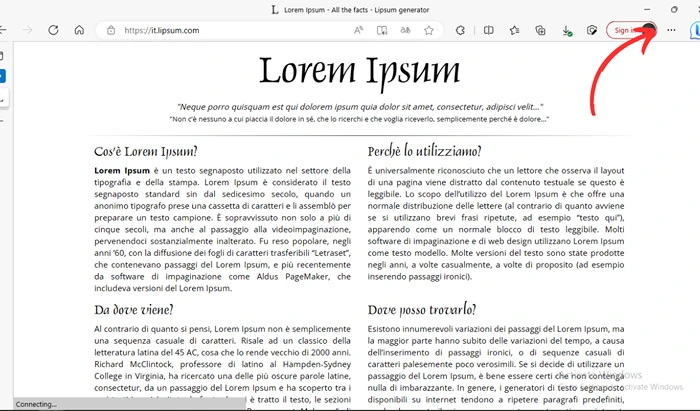
- Perhatikan menu zoom
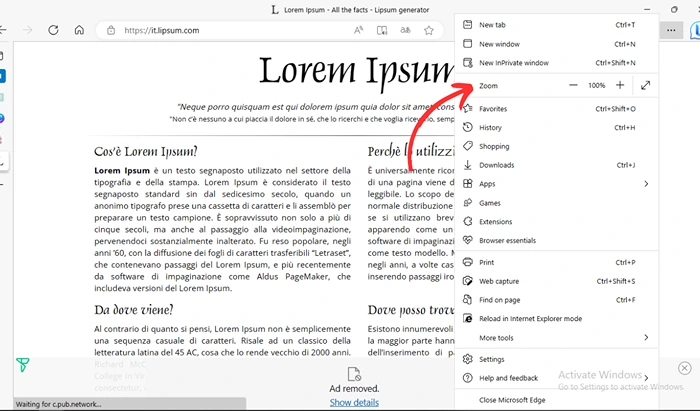
- Klik + untuk menambah besar font dan – untuk mengecilkannya
- Kembali ke tampilan browser dengan klik tanda menu titik tiga
Itulah cara mudah untuk memperbesar font yang ada di aplikasi browser. Ini dapat berfungsi di semua laptop dan semua jenis browser. Kuncinya adalah mencari titik tiga atau menu, biasanya tersedia di pojok kanan atas. Setelahnya pengguna bisa langsung merasakan tampilan layar yang lebih nyaman.
3. Cara Membuat Huruf Besar di Laptop Untuk Halaman Web dengan Keyboard
Pada dasarnya panduan cara ini memiliki tujuan dan fungsi yang sama dengan poin di atas. Pengguna bisa memperbesar tampilan layar dan ukuran font menggunakan keyboard. Bisa di bilang cara ini lebih praktis karena tidak perlu mencari letak tombol menu atau titik tiga.
- Masuk ke browser
- Klik CTRL dan + atau – secara bersamaan
- Layar akan memperbesar atau mengecil sesuai keinginan
Proses memperbesar layar menggunakan cara ini akan terjadi secara bertahap. Maksudnya adalah sistem akan memberikan persentase tertentu yang tidak berurutan. Misalnya seperti membesarkan layar dari 67% ke 75%, kemudian 80%, dan seterusnya, demikian pula ketika mengecilkan layar.
4. Cara Membuat Huruf Besar di Laptop Untuk Halaman Web dengan Keyboard dan Mouse
Selain menggunakan keyboard, pengguna juga bisa memanfaatkan keyboard mereka untuk membuat font jadi lebih besar. Tentu ini hanya berlaku di aplikasi browser, baik itu chrome, ms edge, atau mozilla. Selain itu juga bisa berlaku di setiap jenis laptop, berikut panduan mudahnya untuk para pengguna.
- Masuk ke browser
- Klik CTRL
- Kemudian geser kursor bagian scroll ke atas untuk memperbesar
- Atau geser kursor bagian scroll ke bawah untuk memperkecil
Penekanan CTRL dengan geser kursor scroll ini harus secara bersamaan. Sama seperti pada poin panduan sebelumnya, sistem akan memperbesar atau mengecilkan layar berdasarkan persentase tertentu. Jadi pastikan Anda menggeser scroll pada mouse secara perlahan agar prosesnya tidak lambat.
Cara Membuat Huruf Besar di Laptop Pada Ms Word
Sebelumnya sudah mengetahui cara mengubah tampilan besar kecil font di browser dan laptop. Namun selain itu ada cara membuat huruf besar lainnya yang akan Anda butuhkan yaitu ketika membuat dokumen. Ada banyak cara membuat huruf besar di laptop yang bisa Anda terapkan, berikut penjelasannya.

1. Cara Membuat Huruf Besar di Laptop Pada Ms Word dengan Alt
Alt merupakan tombol yang berfungsi untuk merubah fungsi tombol lain ketika di tekan secara bersamaan. Jika Anda perhatikan, alt atau tombol alternatif ini memiliki banyak fungsi, salah satunya membuat huruf besar di dokumen word. Berikut panduan lebih lanjut untuk mengubah ukuran font.
- Buka dokumen ms word yang ingin Anda ubah
- Blok kata yang ingin Anda ubah fontnya
- Klik alt
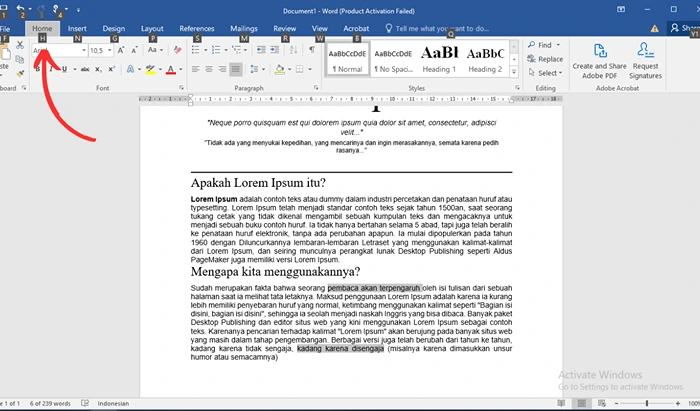
- Klik H
- Klik 7
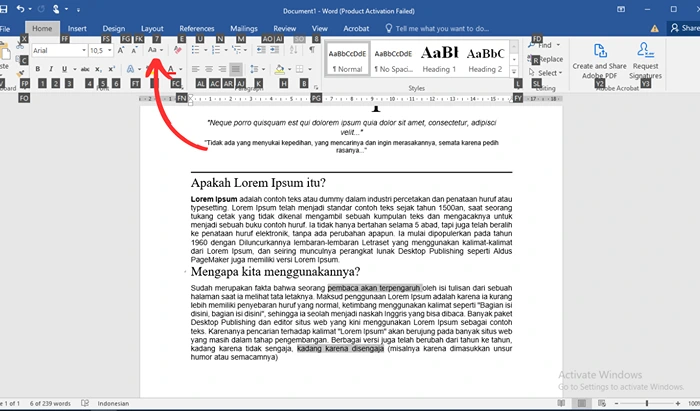
- Kemudian klik huruf sesuai panduan pada layar
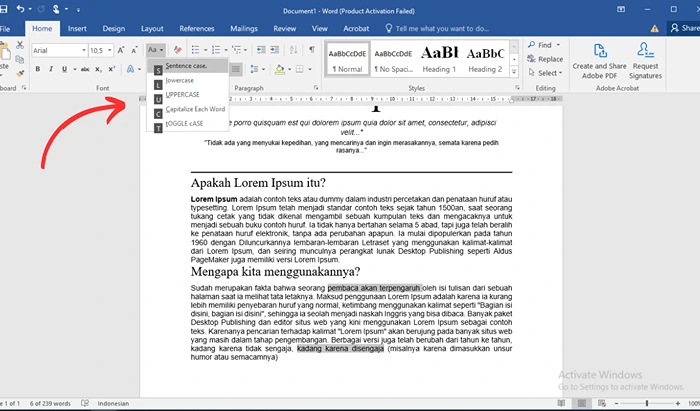
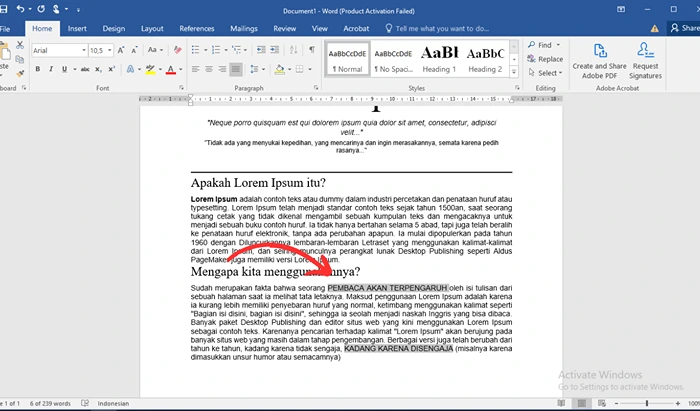
Setelah klik huruf sesuai panduan latar maka mode alt akan otomatis mati. Kemudian huruf yang semula di blok akan langsung berubah sesuai dengan pilihan yang Anda klik. Misalnya jika klik ingin kapital di setiap awal kata maka hasilnya juga akan demikian, pengguna hanya perlu klik huruf sesuai panduan yang ada.
2. Cara Membuat Huruf Besar di Laptop Pada Ms Word dengan Menu Bar
Menu bar adalah bagian paling atas di setiap aplikasi microsoft yang menyimpan perintah dan tools umum. Di dalam menu ini terdapat beberapa perintah yang bisa Anda gunakan untuk membuat suatu perintah. Salah satunya ialah seperti mengubah huruf kecil menjadi huruf besar di dokumen.
- Buka dokumen yang ingin Anda edit
- Blok kata-kata yang ingin Anda edit
- Pergi ke menu Home
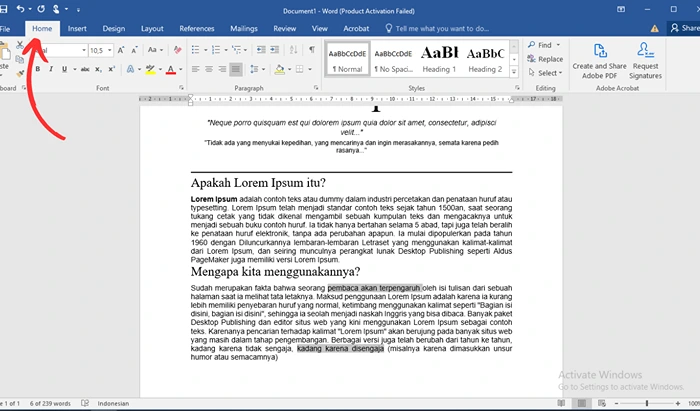
- Pilih icon Aa atau Change Case
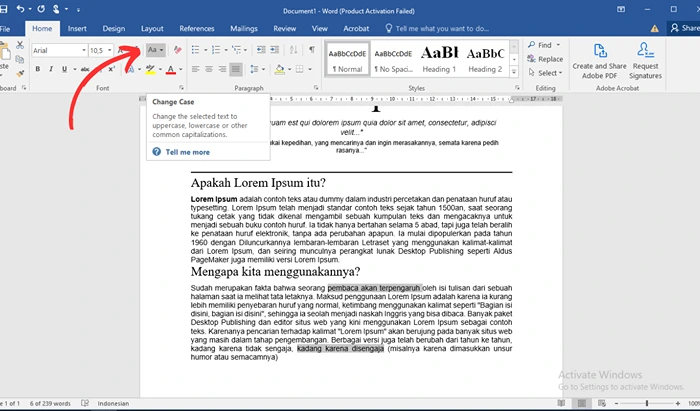
- Kemudian pilih perubahan yang Anda inginkan
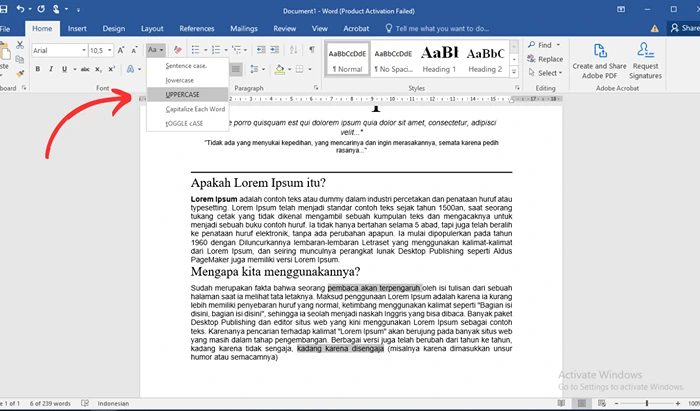
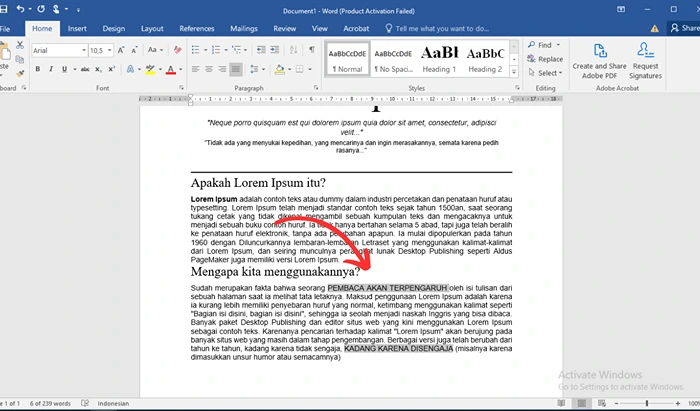
Setelahnya kata-kata yang semua di blok akan langsung berubah sesuai perintah yang pengguna pilih. Jika pilihannya salah maka bisa mengulangi langkah tadi hingga menemukan yang cocok. Panduan ini juga bisa pengguna terapkan pada berbagai jenis dokumen word selama memiliki izin edit.
3. Cara Membuat Huruf Besar di Laptop Pada Ms Word dengan Shift
Cara kali ini mungkin agak sedikit rumit dan membutuhkan kebiasaan dari waktu ke waktu. Namun melalui cara ini juga pengguna jadi bisa leluasa mengetik huruf besar tanpa mengandalkan tombol capslock. Caranya ialah dengan menekan shift setiap kali menginginkan huruf besar.
Perpaduan tombol shift dengan huruf akan menjadikan huruf itu akan tercetak besar. Namun cara ini hanya bekerja untuk kata yang baru akan Anda ketik. Artinya tidak bisa mengubah kata yang sudah tersedia walaupun dengan cara blok kata. Untuk kasus edit seperti itu maka harus menghapus katanya dulu.
4. Cara Membuat Huruf Besar di Laptop Pada Ms Word dengan Keyboard Fungsi
Keyboard fungsi adalah bagian papan ketik yang berawalan F dan terletak di deret paling atas. Setiap tombol F ini memiliki fungsinya masing-masing, misal seperti F3 yang dapat membantu pengguna mengubah huruf kecil menjadi besar. Panduannya sangat mudah, simak penjelasan berikut.
- Buka dokumen yang ingin Anda edit
- Pilih dan blok kata-kata yang ingin Anda edit
- Klik tombol Shift + F3 secara bersamaan
- Klik secara berulang hingga menemukan jenis huruf besar yang pengguna inginkan
Ketika sudah menemukan jenis huruf kapital yang sesuai maka lepas tekanan pada kedua tombol itu. Kemudian pengguna bisa langsung melanjutkan proses edit dokumen tanpa khawatir huruf tadi kembali ke bentuk semula. Banyak orang menilai bahwa cara ini lebih mudah daripada menggunakan tombol alt.
5. Cara Membuat Huruf Besar di Laptop Pada Ms Word dengan Tombol Capslock
Capslock adalah jenis tombol yang sudah biasa masyarakat gunakan untuk membuat huruf besar. Namun beberapa orang menganggap bahwa cara ini lebih rumit dan memakan waktu banyak daripada cara lainnya. Pasalnya pengguna harus klik tombol capslock lebih dulu kemudian baru klik huruf.
Walaupun demikian, ini terbilang cara mudah diketahui untuk tahap awal. Terlebih lagi jika memang masih belajar mengetik. Namun jika Anda sudah menemukan bahwa poin panduan sebelumnya lebih mudah maka bisa belajar mengoperasikannya secara cepat.
Demikian tentang cara membuat huruf besar di laptop yang mungkin jarang orang mengetahuinya. Semoga dapat membantu pengguna laptop untuk menyesuaikan ukuran font di perangkat mereka. Cara mengubah ukuran font menjadi lebih besar ini juga dapat pengguna lakukan di komputer atau smartphone.
